怎样查电脑是win几版本 电脑系统是Windows几怎么判断
更新时间:2023-10-12 13:56:42作者:yang
怎样查电脑是win几版本,在使用电脑的过程中,我们经常会遇到需要了解电脑所使用的Windows版本的情况,无论是为了下载适合自己电脑系统的软件,还是为了解决一些系统兼容性的问题,了解自己电脑所使用的Windows版本都显得尤为重要。我们应该如何准确地判断电脑所使用的Windows版本呢?下面将介绍几种简单有效的方法来帮助我们查找电脑的Windows版本。
步骤如下:
1.第一步,我们先点击桌面左下方的Windows图标。或者直接按Windows键。
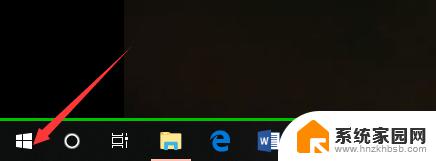
2.然后,我们在如下Windows磁铁界面点击设置图标,进入电脑设置。
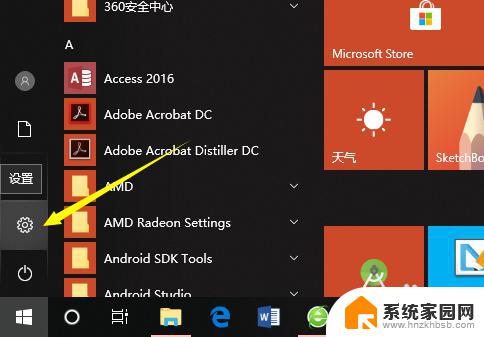
3.在电脑设置界面,点击第一个设置,也就是系统设置。
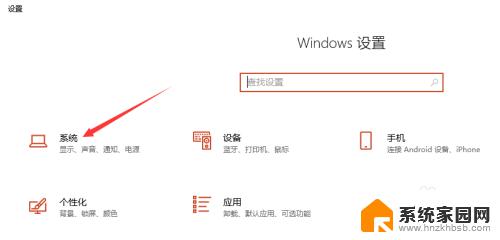
4.然后,在系统设置界面左侧选择栏,我们先点击最后面的一个选项,也就是关于。
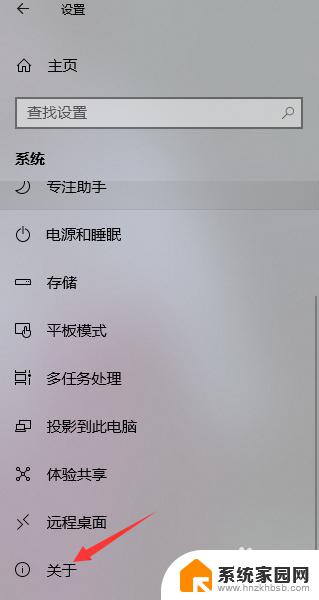
5.这样,在如下界面。我们就可以看到当前的Windows版本了,就可以知道是Windows几了。
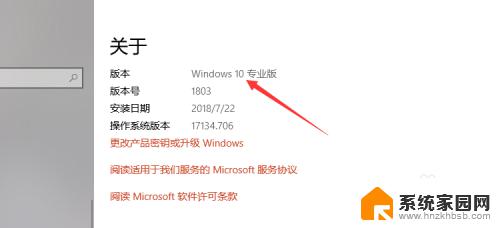
6.其实,我们可以通过电脑系统的一些图标以及一些特征来判断Windows系统。如下。
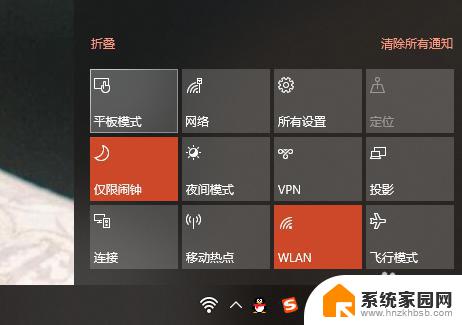
以上是关于如何查看电脑运行的Windows操作系统版本的全部内容,如果您遇到了相同的问题,您可以按照这些步骤来解决它。
怎样查电脑是win几版本 电脑系统是Windows几怎么判断相关教程
- 怎么查看电脑win几系统 怎么查看电脑系统是Windows几版本
- 怎么看系统是win几 怎么查看电脑系统是Windows几版本
- 如何查看自己windows版本 怎么判断自己电脑是Windows的几代系统
- window系统到几了 电脑系统是Windows几怎么判断
- 现在的电脑是win几 怎么查看电脑的操作系统是Windows几
- 怎么看电脑是win几的版本 怎么确定电脑系统是Windows几
- 如何查电脑系统是windows几的 怎么查看电脑系统是Windows几
- 电脑现在windows到几了 怎么判断自己的电脑是Windows几
- 怎样看自己是windows几 怎么查看电脑操作系统是windows几
- 电脑哪里看是win几的 如何确定电脑系统是Windows几版本
- 台式电脑连接hdmi 电脑连接显示器的HDMI线怎么插
- 电脑微信怎么在手机上退出登录 手机怎么退出电脑上的微信登录
- 打开检查作业 如何使用微信小程序检查作业
- 电脑突然要求激活windows 如何解决电脑激活Windows问题
- 电脑输入密码提示错误 电脑密码输入正确却提示密码错误
- 电脑哪个键关机 电脑关机的简便方法是什么
电脑教程推荐